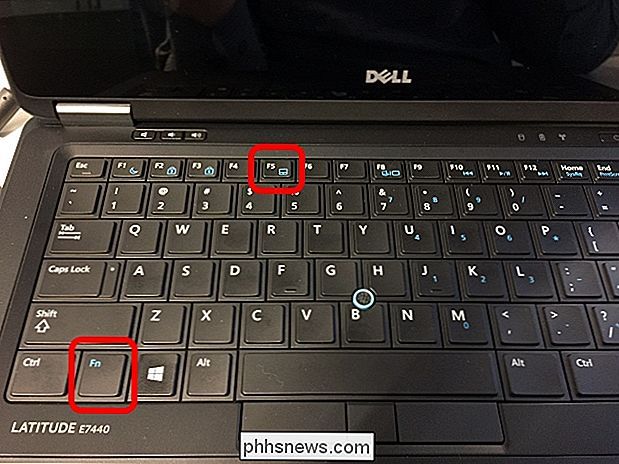Comment désactiver le bouton de la souris TrackPoint sur un ordinateur portable Dell?

Selon vos activités et votre niveau de sensibilité, un bouton de souris TrackPoint peut être très utile ou très irritant. Alors, comment le désactiver si cela vous cause constamment des problèmes?
La session de questions-réponses d'aujourd'hui nous est offerte par SuperUser, une subdivision de Stack Exchange, un regroupement communautaire de sites Web de questions et réponses.
Photo gracieuseté de blaughw (SuperUser).
La question
lecteur SuperUser Lucas Kauffman veut savoir s'il y a un moyen de désactiver le bouton TrackPoint Mouse de Windows sur son ordinateur portable Dell:
Je suis vraiment ennuyé avec mon ordinateur portable Dell . Lorsque je tape, le curseur saute parfois parce que le bouton TrackPoint Mouse sur le clavier (le contrôle de la souris nubby entre les touches G , H et B ) peut apparemment être utilisé pour cliquer. Y at-il un moyen de le désactiver depuis Windows?
Y at-il un moyen facile pour Lucas de désactiver la fonction TrackPoint sur son ordinateur portable Dell?
La réponse
Les contributeurs SuperUser Flyk et blaughw ont la réponse pour nous. Tout d'abord, Flyk:
Dans le logiciel du pilote Dell TouchPad, il est possible de désactiver le TrackPoint et le TouchPad. Vous devriez pouvoir accéder au logiciel TouchPad comme suit:
Démarrer> Paramètres> Panneau de configuration> Souris> Dell TouchPad> Sélection de périphérique> Pointer pointeur> Désactiver
Suivi de la réponse de blaughw:
Aussi longtemps Lorsque les pilotes Dell sont installés, il y a un raccourci clavier pour TrackPoint et TouchPad qui permet de basculer les paramètres disponibles. Sur le modèle Latitude E7440, la touche de raccourci est accessible en appuyant sur Fn + F5 (affiché ici):
Ceci éteint le TrackPoint, éteint le TouchPad ou les deux avec un graphique à l'écran indiquant le réglage.
Vous avez quelque chose à ajouter à l'explication? Sonnez dans les commentaires. Vous voulez lire plus de réponses d'autres utilisateurs de Stack Exchange? Découvrez le fil de discussion complet ici.

Comment régler la vitesse de clic du bouton d'accueil de votre iPhone ou de votre iPad
IOS utilise intelligemment le bouton Accueil. Vous pouvez double-cliquer pour changer d'application, et même triple-cliquer pour faire toutes sortes de choses. La vitesse à laquelle vous devez cliquer sur le bouton Accueil pour enregistrer un double ou triple clic est bien pour beaucoup de gens, mais si vous avez du mal à cliquer sur le bouton assez rapidement, vous pouvez ralentir un peu les choses.

Comment créer, gérer et supprimer des alarmes en utilisant Siri
Siri est en fait très utile pour toutes sortes de choses, de la recherche de choses à l'identification des chansons. Vous pouvez également l'utiliser pour créer, supprimer et modifier des alarmes dans votre application d'horloge. Voici comment cela fonctionne: Créer une alarme Pour créer une nouvelle alarme avec Siri, appuyez sur le bouton Accueil et maintenez-le enfoncé pour l'activer, ou dites "Hey Siri si vous l'avez configuré pour répondre à votre voix.